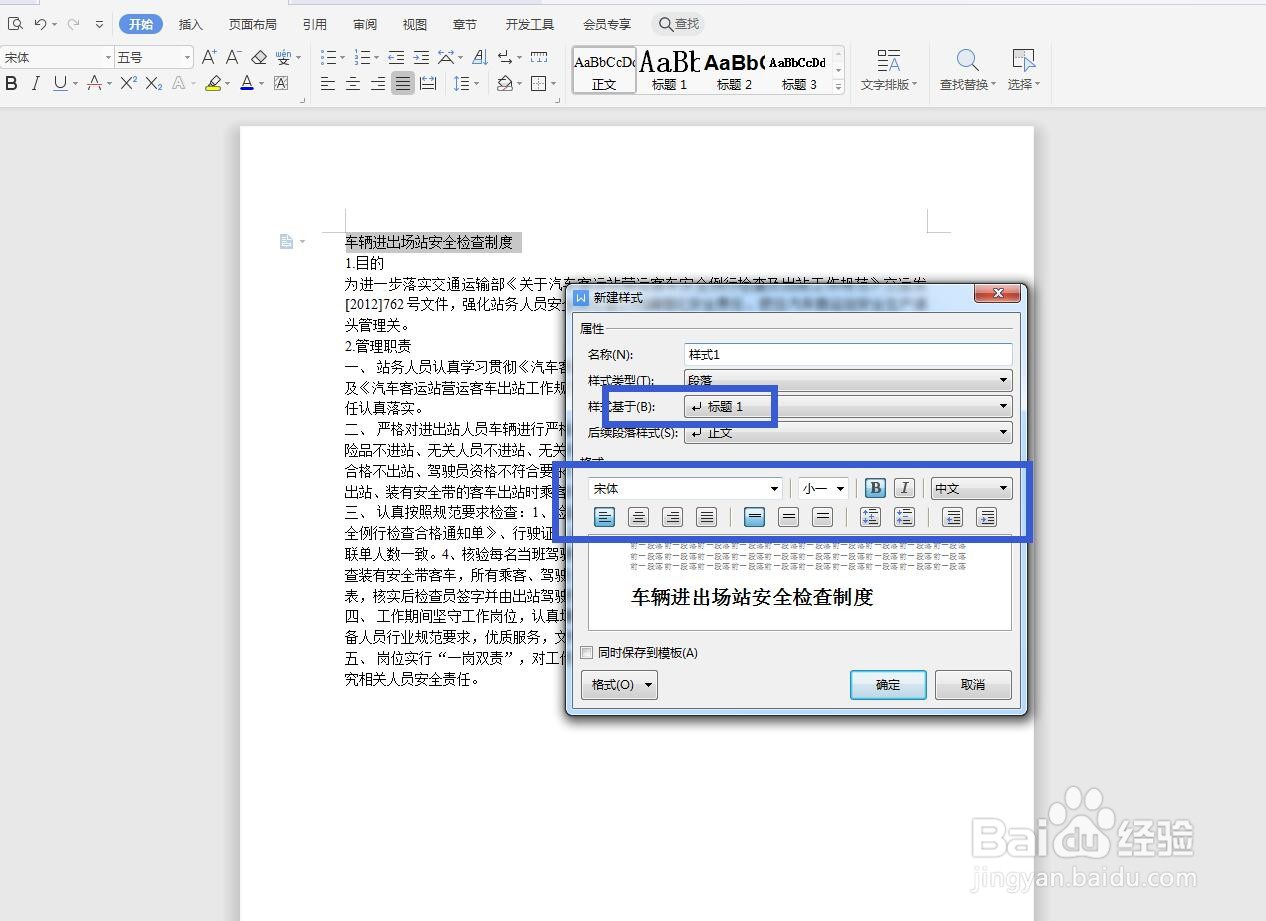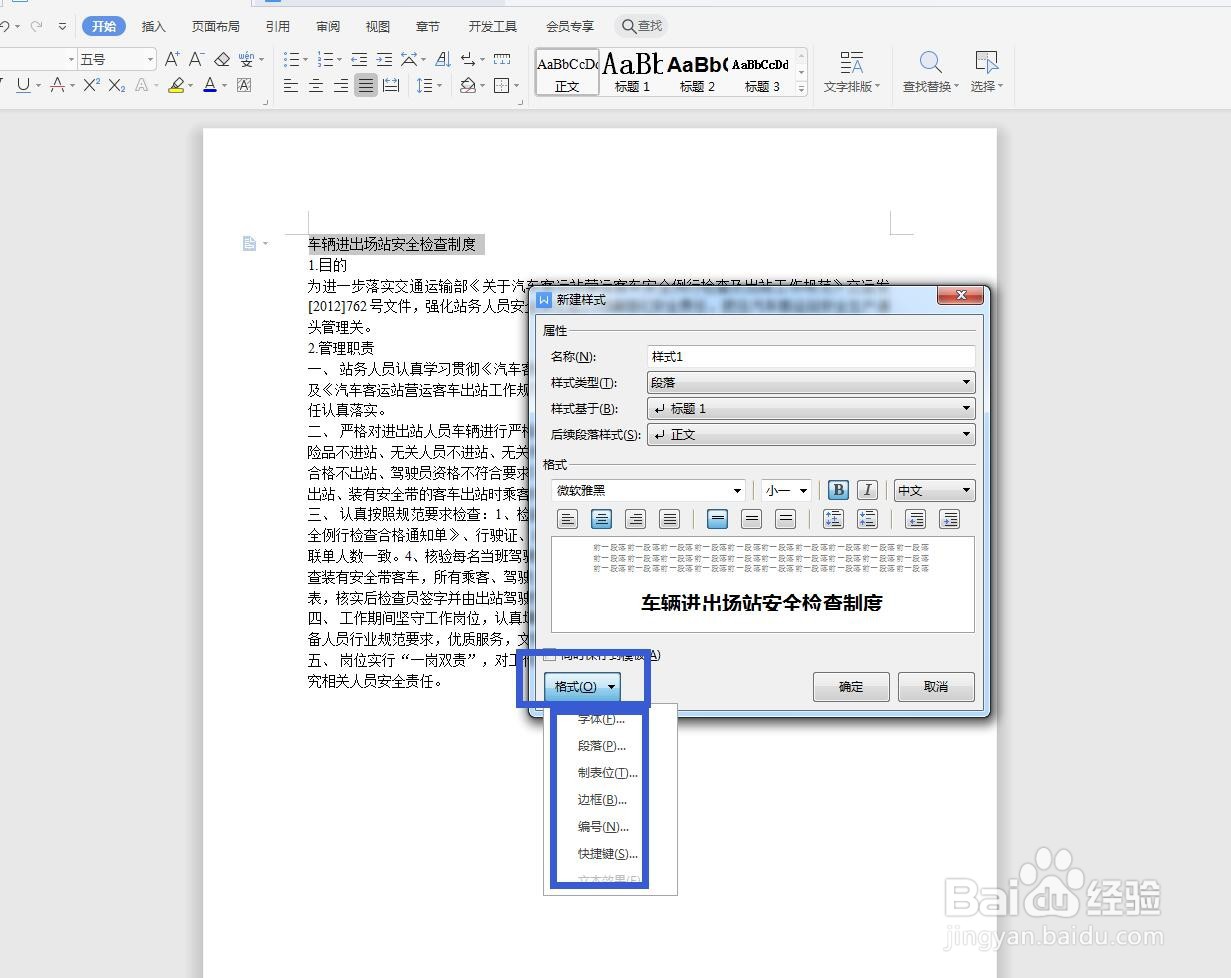1、打开软件,新建文件将WPS软件打开,选择文字部分,然后新建一个文件,我直接打开一个输入了文字的文档文件。
2、新建样式点击功能区中间部分的样式下拉三角,可以看到下方有一个新建样式,点击新建。
3、基于标题1在新建页面,样式基于这里我选择标题1,这是直接使用了标题1的格式样式。
4、修改格式在下方的格式这里,我们可以看到已经变为标题1的格式了,我们可以直接修改,设置黑体居中。
5、设置格式选项在下方有一个格式的选项,点击可以对很多选项进行修改,比如字体样式,边框等。
6、修改字体颜色打开字体格式面板,在颜色这里我选择一个红色,可以在预览框看到效果。
7、选择设置设置好之后,在功能区下拉三角这里,可以找到我们命名的样式,直接点击使用即可。